WordPress でカスタム シングルポスト テンプレートを作成するには?
公開: 2021-04-09WordPress が Web サイト構築プラットフォームとして広く使用されている理由はいくつかありますが、主な理由は多数のテーマとテンプレートを選択できることです。 投稿のレイアウトを変更し、個人的なタッチを追加することで、コンテンツをワンランク上のものにすることができます。
WordPress のテーマとテンプレートを使用すると、手間をかけずに Web サイトを簡単にカスタマイズできます。 さらに、WordPress プラットフォームを使用してカスタムの単一投稿テンプレートを作成することもできます。
カスタムの単一投稿テンプレートを使用すると、ブログ投稿ごとに異なるスタイルとレイアウトを使用できます。 WordPress でカスタムの単一投稿テンプレートを作成するには、複数の方法があります。 コーディングを伴うものもあれば、コーディングを伴わないものもあります。
ニーズに応じて開始し、ブランドを表すテンプレートを開発するのに役立つガイドをまとめました。
- WordPress カスタム シングルポスト テンプレートは何のためにありますか?
- WordPress でカスタム シングルポスト テンプレートを作成するさまざまな方法?
- 1. ブロックエディター
- 2. ビーバービルダー
- 3. 組み込みのテーマ設定
- 4. 手動の方法
- 最後の言葉
WordPress カスタム シングルポスト テンプレートは何のためにありますか?
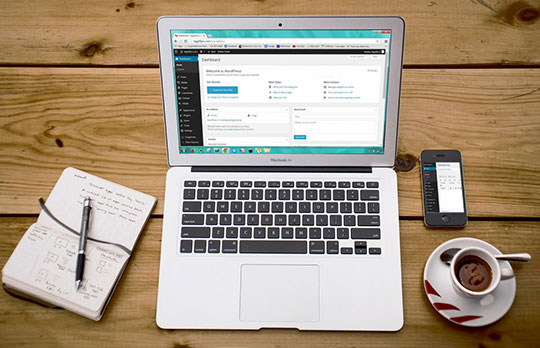
あなたの成功は、Web サイトの外観と、読者がそれをどのように認識するかによって決まります。 魅力的なテーマを使用している場合、訪問者はコンテンツをチェックしたくなるでしょう。 WordPress テーマで読者にアクションを起こさせることができなければ、十分にリサーチしたブログ投稿を書いても意味がありません。
したがって、WordPress ではテーマとテンプレートが非常に重要です。 すべてのブログ投稿で同じレイアウトを使用すると退屈になるため、常に変更し続ける必要があります。 コンテンツに応じて、さまざまなテーマとレイアウトを選択することをお勧めします。 そのため、カスタムの単一投稿テンプレートが必要になります。
通常、WordPress にはテンプレートの順序に従って異なる単一投稿テンプレートがあります。 すべてのテーマには「single.php」が付属しており、これは残りの単一ブログ投稿でさらに使用されます。 いくつかの選択肢とレイアウトから選択できます。
WordPress テンプレートは、コンテンツに応じてさまざまなスタイルをチェックするために使用されます。 カスタムの単一投稿テンプレートを使用すると、特定の投稿に適用できる独立したスタイルを作成でき、毎回すべてのレイアウトを再作成する必要がなくなります。
ブログを運営している場合は、情報記事やライフスタイル ブログに使用するさまざまなテンプレートを作成できます。 コンテンツの種類ごとにレイアウトが提供されるため、時間と労力を節約できます。 この機能は素晴らしいように思えますが、実際には、ある程度のコーディングが必要なため、簡単な方法ではありません。 ただし、単一の投稿テンプレートを取得するために使用できるさまざまな方法をまとめました。
あなたにおすすめ: WordPress eコマースストアを強化する 10 個の無料 WooCommerce 拡張機能 / プラグイン。
WordPress でカスタム シングルポスト テンプレートを作成するさまざまな方法?
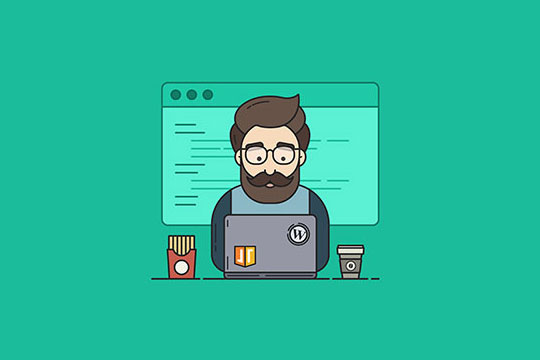
カスタムの単一投稿テンプレートを作成する最も一般的な方法は、テンプレートを手動でコーディングすることですが、ブログを運営している人全員が技術に精通しているわけではありません。 コーディング方法には、空の PHP ファイルを作成し、それにコードを追加することが含まれます。
この方法は技術的な手順が多く、読者を怖がらせる可能性があります。 コーディングをまったく必要としないいくつかの方法は次のとおりです。
1. ブロックエディター
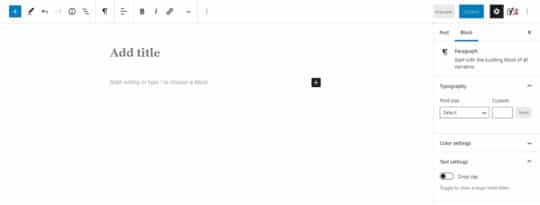
この戦略は投稿形式を作成しないため、適応性が限られています。 ただし、単一の投稿フォーマットを保存し、後で再利用するのが最も要求の少ないアプローチです。 デフォルトの WordPress ブロックエディターには、ブロックを保存して再利用できる固有のコンポーネントがあります。 再利用可能なブロックは多数あり、そのうちの 1 つはグループ ブロックとして知られています。
収集ブロックを使用すると、基本的に、いくつかのブロックと投稿レイアウト全体を 1 つのグループに配置できます。 その後、このブロックを保存して、別の投稿で再利用できます。 では、ブロックエディターを使い始めるにはどうすればよいでしょうか?
まず、WordPress で別の投稿を作成する必要があります。 その時点から、コンテンツにグループ ブロックを追加します。 次に、グループ ブロックにブロックを追加して、単一の投稿テンプレートを作成できます。 セグメント、メディア、テキスト、カバー写真など、必要なブロックを追加できますが、これは単なる始まりにすぎません。
ブロック エディターは、カスタムのブログ投稿レイアウトを保存するのに役立ちます。 ただし、単一の投稿のテーマ ハンドルを変更することはできません。 この方法は柔軟性に欠けるかもしれませんが、最低限のことは完了します。 経験は浅いけど、これから始めてみたいという方に最適です。
2. ビーバービルダー
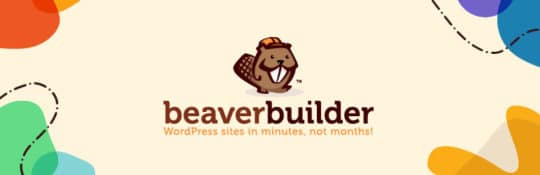
カスタムの単一投稿レイアウトを作成する最も簡単な方法は、Beaver Builder を利用することです。 これは、利用可能な最高の WordPress ページ製造モジュールであり、コードを作成せずに投稿フォーマットを作成したり、WordPress コンテンツを調整したりすることができます。

- 主に行う必要があるのは、Beaver Builder モジュールをダウンロードしてインストールすることです。
- インストール後、[設定] » [Beaver Builder] ページにアクセスし、[ライセンス] タブに移動して、指定されたキーを入力して開始する必要があります。 このデータは、Beaver Builder サイトの記録の下で見つけることができます。
- Beaver Builder は WordPress のページ用にすでに設定されていますが、ブログ投稿でもアクセスできるようにする必要があります。 これを行うには、[設定] » [Beaver Builder] ページの [投稿タイプ] タブに変更します。
- ここから、「投稿」選択肢の近くにあるオプションを確認する必要があります。 変更を保存するには、「投稿タイプを保存」キャッチを忘れずにタップしてください。
基本設定が完了したら、WordPress でカスタムのシングル投稿テンプレートの作成を開始できます。 WordPress と投稿画面で別の投稿を行い、プラグインを起動するだけです。 開始するための完全に空のテンプレートが表示されます。
また、モジュール、行、さまざまな要素を追加して個人的なタッチを与え、カスタムの単一投稿テンプレートを作成することもできます。
あなたは好きかもしれません: WordPress サイトのテーマにカスタム フォントを追加する 3 つの方法。
3. 組み込みのテーマ設定

多くの主流の WordPress レイアウトとテーマには、単一投稿レイアウトの外観を調整および強化するための設定が組み込まれています。 ほとんどの WordPress テーマはこれらの設定をサポートしているため、投稿編集画面でこれらの設定を見つけるオプションがあります。 使用可能な代替オプションは、使用しているテーマの種類によって異なる場合があります。
さまざまなテーマと、それらが提供する機能や設定の種類を確認して、決定を下すことができます。 WordPress テーマのカスタマイズ オプションを利用すると、サイドバーの変更、ヘッダー、タイトル、メニューなどの編集が可能です。
組み込みのテーマ設定は、アマチュアでより知識を深めたい人に最適です。 異なる機能が見つかるため、これらの設定は同じように機能します。
4. 手動の方法
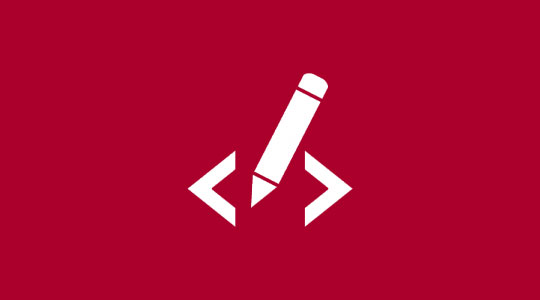
投稿レイアウトを作成する昔ながらの方法は、お気に入りのエディターを公開し、何の準備もせずに実行することです。 いずれにせよ、この戦略では、WordPress 開発に慣れていることが求められます。 通常、これは一部の人にとっての境界です。 ただし、適性があれば、希望するフォーマットをカスタマイズするほぼ完全な機会が得られます。
- 続行する前に、子テーマを使用していることを確認する必要があります。 これにより、更新完了時に変更を失うことなく、現在のテーマを変更できるようになります。
- 次に、テンプレートの前提となる別のドキュメントを作成する必要があります。 別途通知があるまで、「new-template.php」という名前を付けて、必要なコードを追加してください。
- これにより、ドキュメントがポスト レイアウトとして特徴付けられ、ヘッダー コンテンツが取得されます。 テンプレート名は任意に変更できます。 保証なしでフォーマットをサイトに転送することはできますが、まだ他のコンテンツがない可能性もあるので、いくつか追加してみてはいかがでしょうか。
- 何も準備せずに開始したくない場合は、テーマの現在の「single.php」形式レコードの内容を複製できます。 これを行うには、セキュア シェル (SSH) またはセキュア ファイル転送プロトコル (SFTP) を使用して WordPress サイトにアクセスします。 検索しているドキュメントは、子テーマのフォルダー内にあります。
- 「single.php」を開き、コードの下にコンテンツ全体を複製します。 このコードは、現在の件名に単一の投稿がどのように表示されるかを決定するため、新しいテンプレートに追加します。
レイアウトが完成した時点が、それを転送する絶好の機会です。 このためには、SSH または SFTP を使用して接続する必要があります。 テーマフォルダーに戻り、その中に「new-template.php」レコードを追加し、カスタムの単一投稿テンプレートを準備します。
こちらもおすすめです: WordPress ウェブサイトでの顧客サービスを向上させる 8 つのヒント。
最後の言葉

同じ結果を得るにも、機能が異なるさまざまな方法があります。 カスタムの単一投稿を手動で作成したい場合は、WordPress の開発およびコーディングのスキルを活用する必要があります。 ただし、コーディングに精通した人だけがそれを実行できるというわけではありません。
WordPress でカスタムの単一投稿を作成してコンテンツの品質を高めるのに役立つエディターとプラグインがいくつかあります。 ブログ投稿ごとに異なるテーマを選択して作成する必要がないため、時間と労力を大幅に節約できます。
この記事はノーマン・アリによって書かれています。 Nouman はゴーストライティングおよびコピーライティング サービスを提供しています。 技術分野とビジネス研究における学歴は、キャリアやビジネスの生産性から Web 開発やデジタル マーケティングに至るまでのテーマに取り組むのに役立ちます。 彼はイスラムファインダーに時々記事を書いています。
